Excel में डुप्लिकेट मानों को कैसे रैंक करें?
मान लीजिए कि आपको बायीं ओर दिखाए गए स्क्रीन शॉट के अनुसार प्रतिलेख प्राप्त हुआ है, और आप बिना सॉर्ट किए अपनी रैंक प्राप्त करना चाहते हैं, तो आप इसे एक्सेल में कैसे प्राप्त कर सकते हैं? और क्या होगा यदि आपका स्कोर दूसरों के साथ डुप्लिकेट है? इस लेख में, मैं एक्सेल में इसे हल करने के लिए कई रैंक सूत्र पेश करूंगा।
डुप्लिकेट मानों को रैंक करें और सर्वोत्तम रैंक या औसत रैंक लौटाएं
एक्सेल के लिए कुटूल के साथ डुप्लिकेट मानों को रैंक करें
डुप्लिकेट के आधार पर पंक्तियों को आसानी से एक कॉलम में संयोजित करें, और फिर Excel में डुप्लिकेट के आधार पर संयुक्त पंक्तियों को क्रमबद्ध करें
एक्सेल के लिए कुटूल्स के साथ उन्नत संयोजन पंक्तियाँ सुविधा, एक्सेल उपयोगकर्ता डुप्लिकेट मानों के आधार पर सभी पंक्तियों को एक कॉलम में जल्दी से जोड़ सकते हैं। संयोजन के बाद, डुप्लिकेट मानों के आधार पर संयुक्त पंक्तियों को रैंक/सॉर्ट करना आसान होगा जानकारी > तरह.
एक्सेल में रैंक फ़ंक्शन
आम तौर पर हम एक्सेल में रैंक फ़ंक्शन लागू कर सकते हैं और रैंक नंबर आसानी से लौटा सकते हैं।
एक रिक्त कक्ष का चयन करें, सूत्र दर्ज करें =रैंक("84",बी2:बी23) इसमें, और दबाएँ दर्ज चाबी। स्क्रीन शॉट देखें:

ध्यान दें: =RANK("84",B2:B23) के सूत्र में, 84 आपका स्कोर है, और B2:B23 वह स्कोर रेंज है जिसमें आप अपने स्कोर को रैंक करना चाहते हैं, और आप अपनी आवश्यकताओं के आधार पर उन्हें बदल सकते हैं।
डुप्लिकेट मानों को रैंक करें और एक्सेल में सर्वोत्तम रैंक या औसत रैंक लौटाएं

जैसा कि बाएं स्क्रीनशॉट में दिखाया गया है, कभी-कभी आपका स्कोर स्कोर रेंज में अन्य लोगों के साथ डुप्लिकेट हो सकता है। यदि आप अपना स्कोर रैंक करना चाहते हैं और एक्सेल में शीर्ष रैंक नंबर लौटाना चाहते हैं, तो आप निम्न कार्य कर सकते हैं:
एक रिक्त कक्ष का चयन करें, सूत्र दर्ज करें =रैंक.ईक्यू("84",बी2:बी23) इसमें, और दबाएँ दर्ज कुंजी।

टिप्पणियाँ:
(1) =RANK.EQ("84",B2:B23) के सूत्र में, 84 आपका स्कोर है, और B2: B23 वह स्कोर रेंज है जिसमें आप अपना स्कोर रैंक करना चाहते हैं, और आप अपनी आवश्यकताओं के आधार पर उन्हें बदल सकते हैं।
(2) डुप्लिकेट मानों की रैंकिंग और औसत रैंक लौटाने के लिए, कृपया इस सूत्र को लागू करें =रैंक.एवीजी("84",बी2:बी23).
(3) दोनों सूत्र एक्सेल 2007 में काम नहीं करते।
एक्सेल के लिए कुटूल के साथ डुप्लिकेट मानों को रैंक करें
यदि आपके पास एक्सेल के लिए कुटूल स्थापित है, तो आप आसानी से एक्सेल में डुप्लिकेट मानों को बैच रैंक कर सकते हैं। कृपया इस प्रकार करें:
एक्सेल के लिए कुटूल - एक्सेल के लिए 300 से अधिक आवश्यक उपकरणों से भरा हुआ। बिना किसी क्रेडिट कार्ड की आवश्यकता के पूर्ण-विशेषताओं वाले 30-दिवसीय निःशुल्क परीक्षण का आनंद लें! अभी डाउनलोड करो!
1. उस श्रेणी का चयन करें जिसे आप डुप्लिकेट को रैंक करेंगे, और क्लिक करें कुटूल > सामग्री > उन्नत संयोजन पंक्तियाँ. नीचे स्क्रीनशॉट देखें:

2. आरंभिक उन्नत संयोजित पंक्तियाँ संवाद बॉक्स में, पीज़ (ऊपर स्क्रीनशॉट देखें):
(1) डुप्लिकेट वाले कॉलम का चयन करें (हमारे मामले में का चयन करें)। स्कोर कॉलम) और क्लिक करें प्राथमिक कुंजी;
(2) उस कॉलम का चयन करें जिसे आप संयोजित करेंगे (हमारे मामले में चुनें)। नाम कॉलम) और क्लिक करें मिलाना > अल्पविराम.
और अब समान स्कोर वाले सभी नाम नीचे स्क्रीनशॉट में दिखाए अनुसार एक ही सेल में संयोजित हो गए हैं।
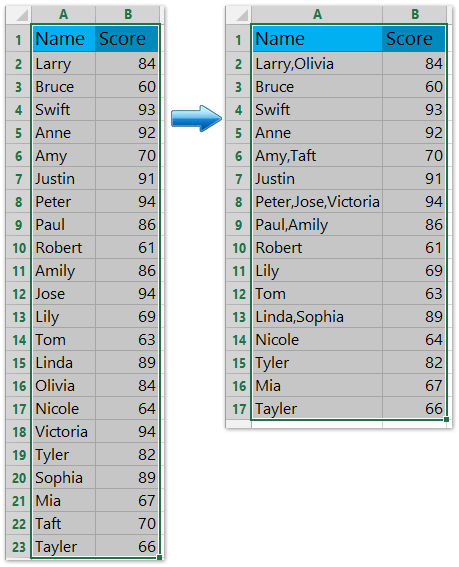
3. कॉलम का चयन करें (स्कोर हमारे मामले में कॉलम) आप रैंक करेंगे, और क्लिक करेंगे जानकारी > सबसे बड़े से सबसे छोटे को छाँटें or सबसे छोटे से सबसे बड़े तक क्रमबद्ध करें, और फिर जाँच करें चयन का विस्तार करें विकल्प और क्लिक करें तरह क्रमबद्ध चेतावनी संवाद बॉक्स में बटन। नीचे स्क्रीनशॉट देखें:
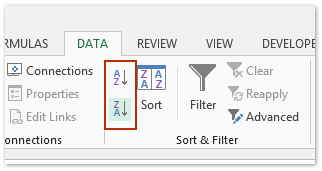

और अब चयनित श्रेणी में पंक्तियों को स्कोर के आधार पर संयोजित किया जाता है, स्कोर के आधार पर क्रमबद्ध/रैंक किया जाता है। नीचे स्क्रीनशॉट देखें:
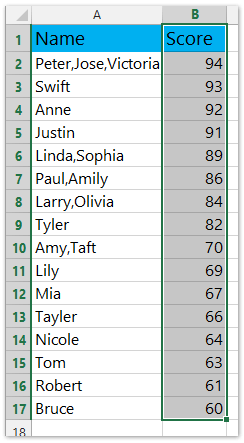
एक्सेल के लिए कुटूल - 300 से अधिक आवश्यक उपकरणों के साथ सुपरचार्ज एक्सेल। बिना किसी क्रेडिट कार्ड की आवश्यकता के पूर्ण-विशेषताओं वाले 30-दिवसीय निःशुल्क परीक्षण का आनंद लें! अब समझे
डेमो: एक्सेल के लिए कुटूल के साथ डुप्लिकेट मानों को रैंक करें
Excel में डुप्लिकेट की घटनाओं के आधार पर मानों को आसानी से क्रमबद्ध करें
एक्सेल के लिए कुटूल उन्नत सॉर्ट उपयोगिता एक्सेल में टेक्स्ट की लंबाई, अंतिम नाम, निरपेक्ष मान, आवृत्ति आदि के आधार पर डेटा को शीघ्रता से सॉर्ट करने का समर्थन करती है।
सर्वोत्तम कार्यालय उत्पादकता उपकरण
एक्सेल के लिए कुटूल के साथ अपने एक्सेल कौशल को सुपरचार्ज करें, और पहले जैसी दक्षता का अनुभव करें। एक्सेल के लिए कुटूल उत्पादकता बढ़ाने और समय बचाने के लिए 300 से अधिक उन्नत सुविधाएँ प्रदान करता है। वह सुविधा प्राप्त करने के लिए यहां क्लिक करें जिसकी आपको सबसे अधिक आवश्यकता है...

ऑफिस टैब ऑफिस में टैब्ड इंटरफ़ेस लाता है, और आपके काम को बहुत आसान बनाता है
- Word, Excel, PowerPoint में टैब्ड संपादन और रीडिंग सक्षम करें, प्रकाशक, एक्सेस, विसियो और प्रोजेक्ट।
- नई विंडो के बजाय एक ही विंडो के नए टैब में एकाधिक दस्तावेज़ खोलें और बनाएं।
- आपकी उत्पादकता 50% बढ़ जाती है, और आपके लिए हर दिन सैकड़ों माउस क्लिक कम हो जाते हैं!



